Hepimiz Ölümün Mavi Ekranını (BSOD ) duymuşuzdur, ancak Windows Insider Programındaki ikiz kardeşini duydunuz mu: Ölümün Yeşil Ekranı?
Ölümün Yeşil Ekranı (kısaca GSOD) diye bir şey var ve bir bakıma BSOD ile aynı hatadır. Bu makalede, GSOD'ye neyin sebep olduğunu ve işinizin kesintiye uğramaması için onu nasıl düzeltebileceğinizi veya en azından hafifletebileceğinizi öğreneceksiniz.
Ölümün Yeşil Ekranı Nedir
Ölümün Yeşil Ekranı, Windows işletim sisteminin kritik bir arızası nedeniyle oluşan bir hatadır. Ancak bu yalnızca Windows İçeriden öğrenilenler veya Creator sürümlerinde gerçekleşir.
Microsoft, Windows Insider Programını Windows'un gelecekteki sürümlerini test etmek isteyen programcılar ve teknoloji meraklısı kişiler için tasarladı. Ölümün Yeşil Ekranı, Insider Programındaki hataları, Ölümün Mavi Ekranının işaret ettiği standart Windows hatalarından ayırır.
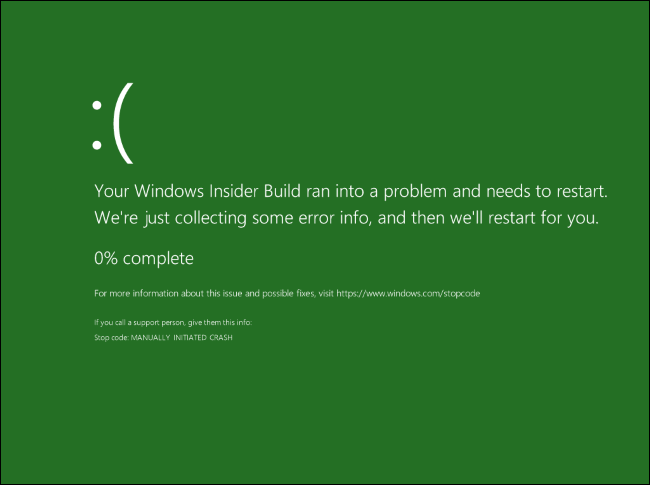
Yeşil Ölüm Ekranına Neden Olan Şeyler
GSOD hatalarına neden olan asıl sorun donanım arızalarıdır. Ancak buna bağlı çevre birimleri veya üçüncü taraf programlar, bozuk sistem dosyaları, güncel olmayan sürücüler ve aşırı bellek kullanımı da neden olabilir.
İyi haber şu ki, tüm bu sorunlar kolayca çözülebilir. Birçok geçici çözüm, GSOD ile ilgilenmenize ve iş akışınızı sağlam tutmanıza olanak tanır. Tüm sorun giderme adımlarına ve olası düzeltmelere geçmeden önce, bunun işe yarayıp yaramayacağını görmek için bilgisayarınızı sıfırlamayı denemelisiniz. Değilse okumaya devam edin.
GSOD'u Düzeltmeden Önce Yapmanız Gerekenler
Ölümün Yeşil Ekranı, kolayca önemli verilerin kaybolmasıyla sonuçlanabilecek bir hatadır. Kayıp verileri önemli bir doğruluk yüzdesiyle kurtarmanın yolları olsa da, bunun olmasına izin vermeye gerek yoktur.
GSOD sorununu gidermeden önce yapabileceğiniz en akıllıca şey, tüm önemli verilerinizi başka bir cihaza kaydetmektir. Disk alanınızı bölmek ve kritik verileri sabit diskinizin güvenli bir bölümünde tutmak için bir bölüm yöneticisi de kullanabilirsiniz. Bu, sisteminizi ve hatta gerekirse tüm diski yedeklemenize olanak tanır.
Windows 10 ve 11'de Yeşil Ölüm Ekranı Nasıl Onarılır
Kendinizi Ölümün Yeşil Ekranıyla karşı karşıya bulduğunuzda donanımdan sıfırlama yapmanız gerekir. Bilgisayarı kapanmaya zorlamak için bilgisayarın güç düğmesini birkaç saniye basılı tutun. Bilgisayar şimdi açılmalıdır, ancak başlamazsa Windows'u Güvenli Modda başlatmayı deneyin. Burada Windows Güvenli Modda nasıl başlatılır hakkında ayrıntılı bir kılavuz bulunmaktadır..
Windows'u başarıyla başlattıktan sonra, GSOD'ye neden olabilecek tüm olası hatalardan kurtulduğunuzdan emin olmak için işletim sistemini güncelleyin.
İşletim Sistemini güncellemek için Ayarlar'a ve ardından Güncelleme ve Güvenlik'e gidin. Sol panelde Windows Güncellemeleri'ni bulmalı ve ardından Güncellemeleri Denetle'yi tıklamalısınız. Mevcut güncellemeler varsa bunları indirip yükleyin.
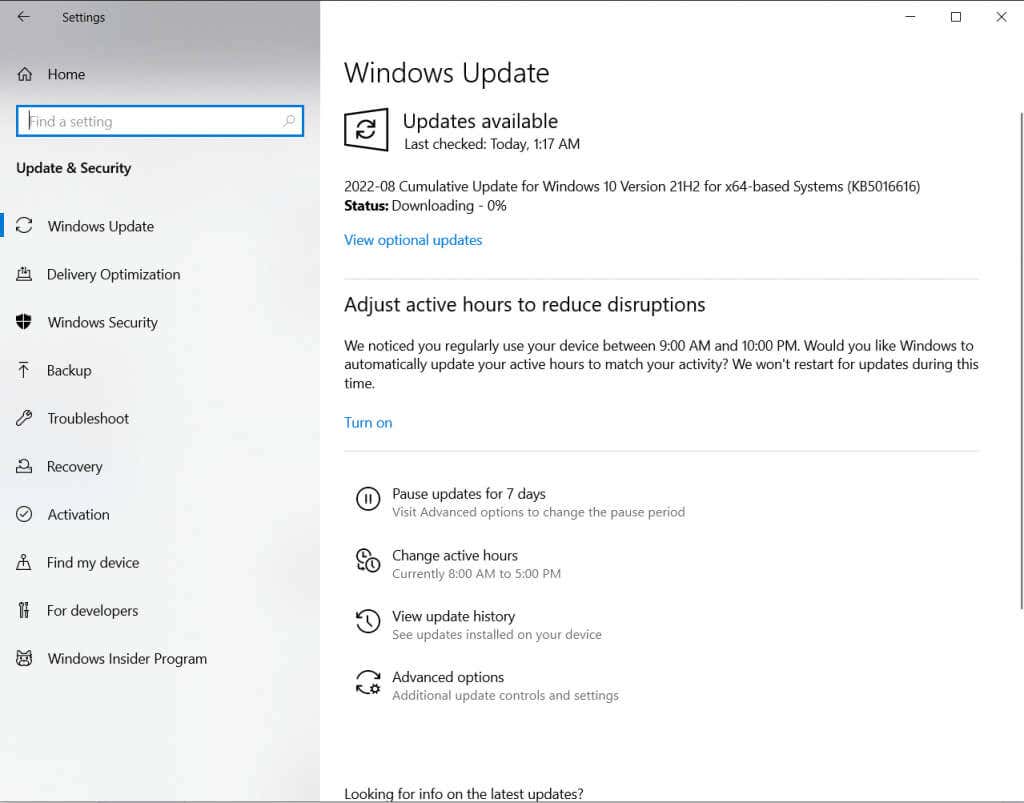
Sorun devam ederse aşağıdaki düzeltmelerden bazılarını deneyin.
1. Grafik Sürücülerini Güncelleyin
Güncel olmayan grafik sürücüleri GSOD'a neden olabilecek yaygın nedenlerden biridir. Bu hata genellikle oyun oturumları sırasında Insider Preview'da meydana gelir. Bu nedenle grafik kartı sürücülerinde bir sorun olduğundan şüphelenmek mantıklıdır.
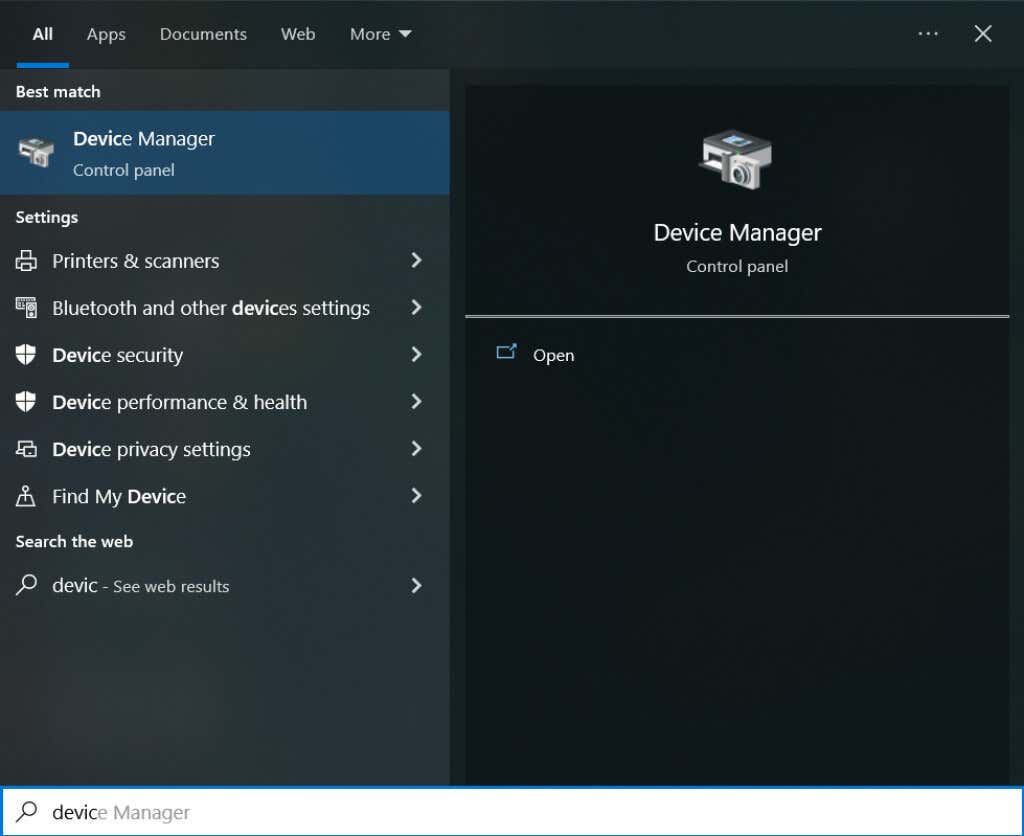
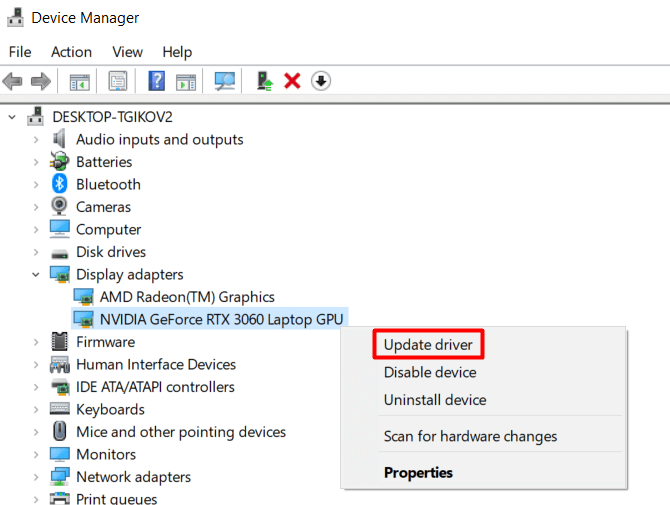
Sürücüleri güncelledikten sonra bilgisayarınızı normal modda yeniden başlatın ve GSOD'un yeniden görünüp görünmediğine bakın.
2. Tüm Çevresel Cihazları Kaldır
Ölümün Yeşil Ekranı bazen bir donanım arızası nedeniyle ortaya çıkar. Ancak bilgisayarınızın donanımını kontrol etmeden önce sorunun, bağlamış olabileceğiniz çevresel aygıtlardan birinde olup olmadığına bakın.
Her şey yolunda görünüyorsa çevre birimlerinizden biri veya daha fazlası arızalı demektir. Hangisi olduğunu belirlemeniz gerekecek. Hepsini tek tek bağlayın ve hangisinin GSOD hatasına neden olacağını görün. Arızalı cihazın onarılması veya yenisiyle değiştirilmesi gerekir.
3. Güvenilmez Kaynaklardan Yüklenen Tüm Üçüncü Taraf Programları ve Uygulamaları Kaldır
Üçüncü taraf yazılımlar bazen Insider yapısıyla uyumsuzluk nedeniyle Yeşil Ölüm Ekranına neden olabilir. Bunları kaldırmanız ve hatanın devam edip etmediğini kontrol etmeniz önerilir. Herhangi bir programı kaldırmak için:

Üçüncü taraf programın kaldırılması yeterli olmayabilir. Ayrıca bununla ilgili tüm dosyaları da kaldırmanız gerekecektir. Bunu yapmak için klavyenizde Win+ Etuşlarına basarak Dosya Gezgini'ni açın. C:\ProgramDataklasörüne gidin, kaldırılan programla ilgili tüm klasörleri ve dosyaları seçin ve klavyedeki Siltuşuna basın. Bilgisayarınızı yeniden başlatın ve bunun GSOD'u düzeltip düzeltmediğine bakın.
4. Tarayıcınızda Donanım Hızlandırma Özelliğini Devre Dışı Bırakın
Donanım ivmesi bilgisayarınızın ses ve video çıkışını optimize eder. Öncelikle video ve ses akışı platformlarını sıklıkla kullanan kişiler tarafından kullanılır. Bilgisayarınızda yüklü olan ses kartları ve GPU, oyun oynarken, film izlerken veya müzik dinlerken size mümkün olan en iyi deneyimi sunmak için bu özelliği kullanır.
Ancak Donanım Hızlandırmanın sorunsuz bir deneyim sunabilmesi için güçlü bir GPU'ya ihtiyacı vardır. Yetersiz güç olması durumunda tarayıcınız Yeşil Ölüm Ekranına neden olacak kadar yavaşlayacaktır. Asıl sorununuzun bu olduğundan şüpheleniyorsanız Donanım Hızlandırma özelliğini devre dışı bırakmalısınız.
Chrome Tarayıcı kullanıyorsanız:
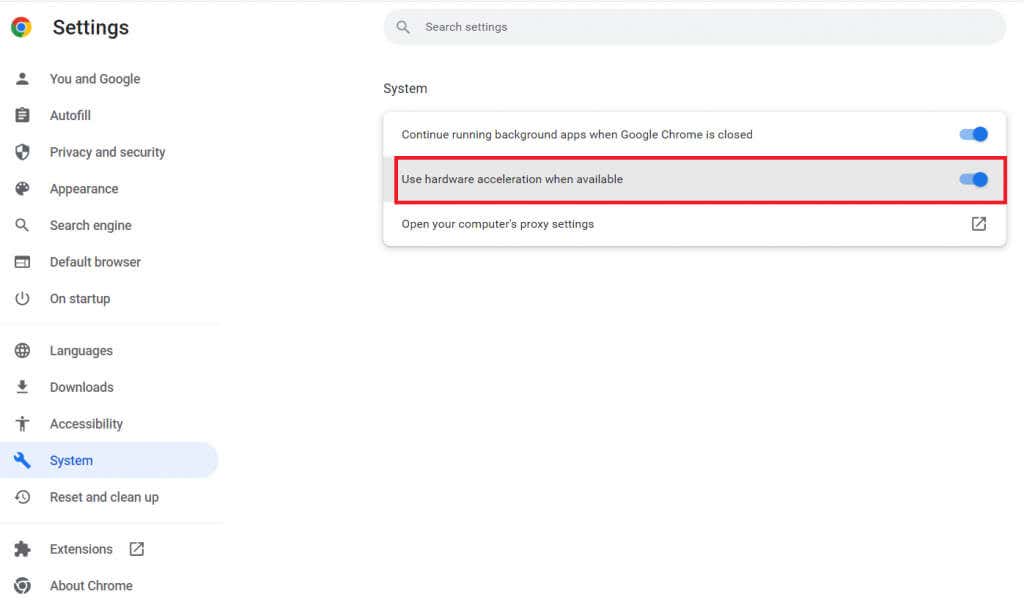
Firefox kullanıcıları için:
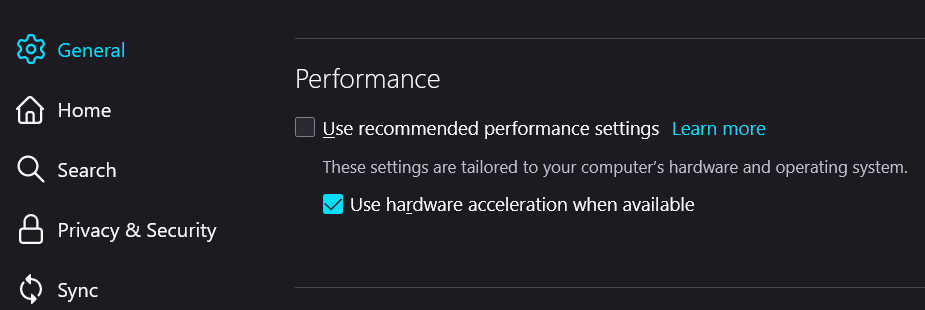
Bilgisayarınızı yeniden başlatın ve bu durumun GSOD'yi düzeltip düzeltmediğine bakın.
5. Windows 10 veya Windows 11'i yeniden yükleyin
Başka hiçbir şey işe yaramazsa ve GSOD hatası yeniden ortaya çıkmaya devam ederse, Windows işletim sisteminizi temiz bir şekilde yüklemekten başka seçeneğiniz kalmayacaktır. Bu, veri kaybına yol açabilir. Aslında GSOD zaten veri kaybına neden olmuş olabilir; kurtarmak için çevrimiçi olarak mevcut veri kurtarma araçlarından birini kullanmanız gerekebilir..
İşletim sisteminizi yeniden yüklemeden önce, hesap bilgileri, ayarlar ve kişisel dosyalar da dahil olmak üzere ihtiyaç duyabileceğiniz tüm önemli dosyaları yedeklediğinizden emin olun.
Windows'u yeniden yüklemenin birkaç farklı yolu vardır. İşte bunu yapmanın en basit ve en doğrudan yolu:
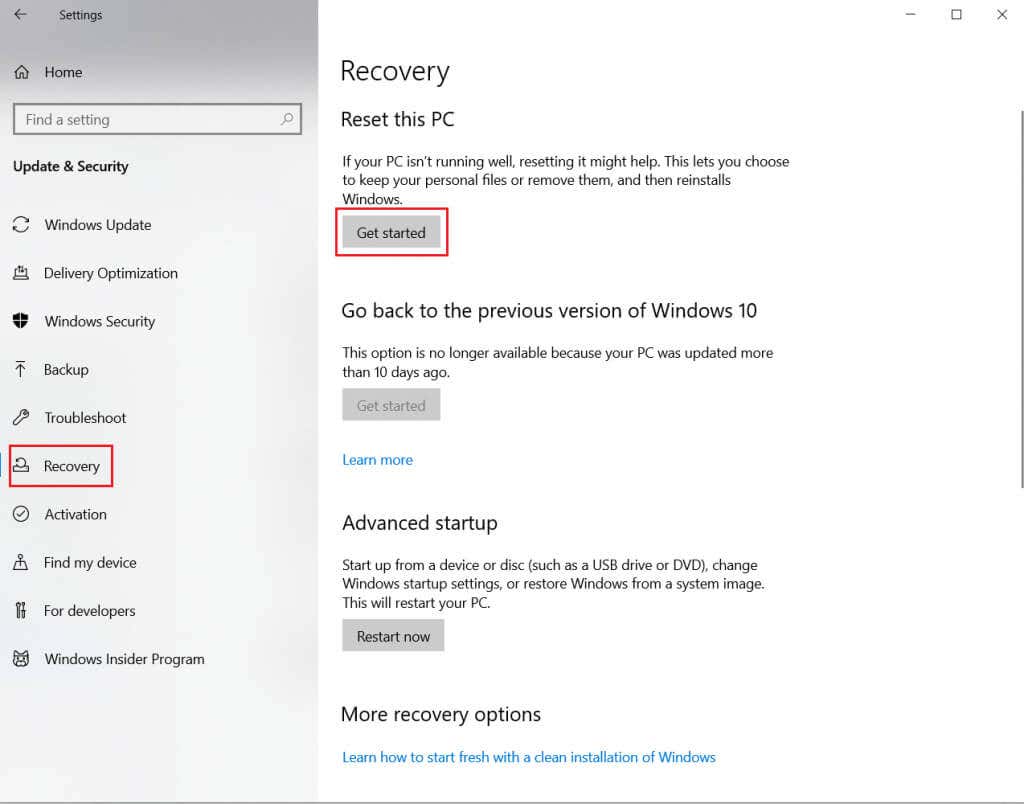
Sabırlı olmanız gerektiğini unutmayın. Lütfen süreci kesintiye uğratmadığınızdan emin olun.
Ne yaparsanız yapın, Ölümün Yeşil Ekranını göz ardı etmeyin! Sisteminize ciddi zararlar verebilir ve veri kaybına neden olabilir. Buna neyin sebep olduğundan emin değilseniz sorun giderme adımlarının her birini izleyin ve düzeltmeleri tek tek uygulayın.
.